
Профиль есть у каждого пользователя системы. Профиль пользователя содержит персональную информацию о пользователе — контактные данные, должности и подразделение, принадлежность к группам, дополнительные сведения, а также набор инструментов для работы с профилем и анализа активности пользователя.
|
|---|
В меню персональных настроек открывается ваш профиль. В зависимости от настроек системы может отображаться стандартный профиль пользователя или профиль с уникальным дизайном, разработанным специально для вашей организации. В данном разделе описан стандартный профиль пользователя.
Под именем пользователя отображается его должность и группа. Строкой ниже — информация статусе (онлайн или отсутствие) или последнем времени в сети. Если пользователь живет в другом часовом поясе отображается его местное время.
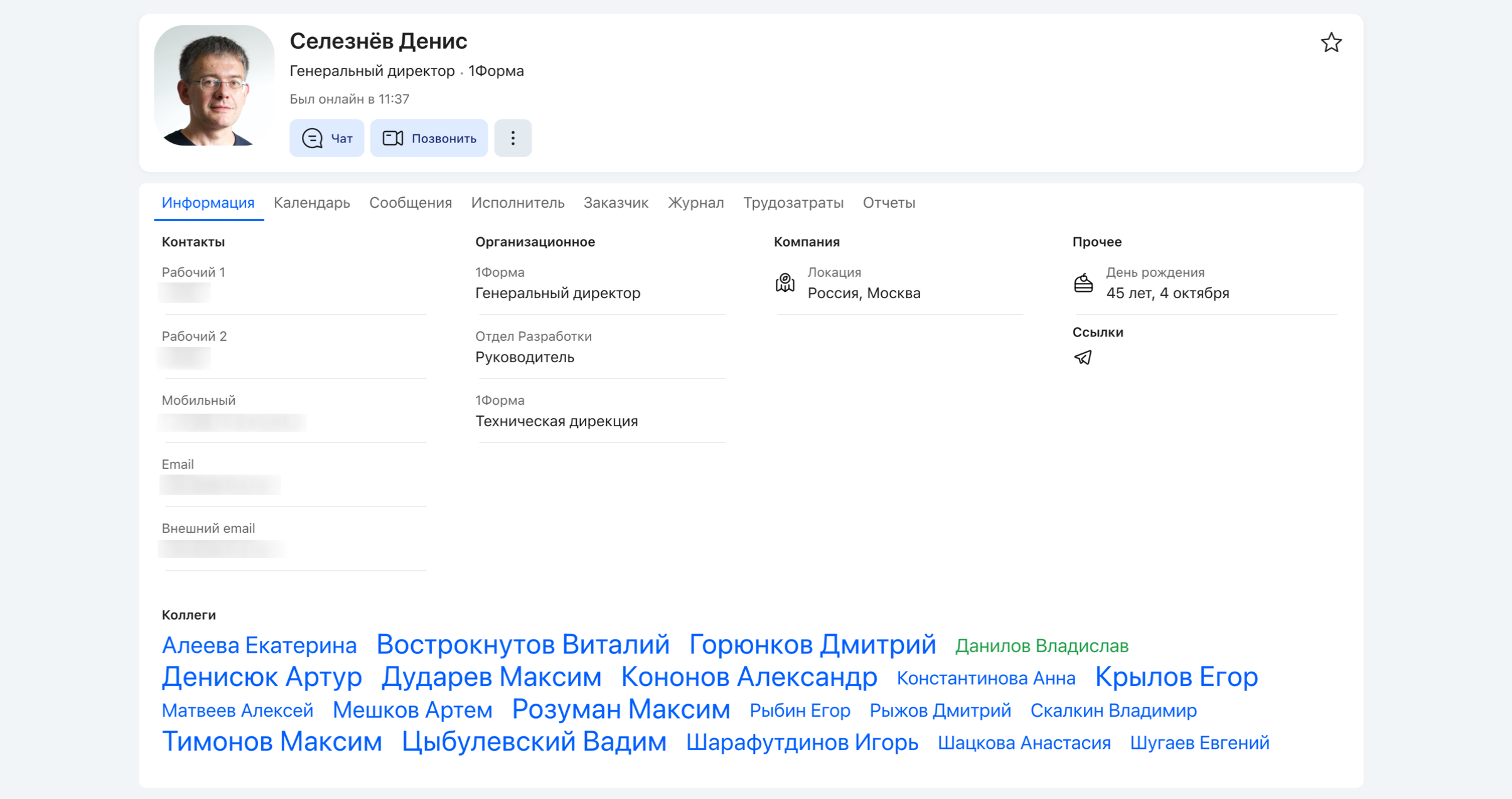
Стандартный профиль пользователя, вкладка "Информация"
Панель инструментов профиля пользователя
Кнопка |
Описание |
||
|---|---|---|---|
Редактировать |
Кнопка доступна при просмотре собственного профиля. Переход к редактированию профиля. |
||
Чат |
Кнопка доступна при просмотре профиля другого пользователя. Открывает существующий личный чат с пользователем или создает новый, если коммуникации раньше не было или чат был удален. |
||
Позвонить |
Нажатие на кнопку вызовет уведомление "Вы уверены, что хотите позвонить?" — после его подтверждения откроется окно видеоконференции в персональной комнате пользователя. При этом пользователю поступит входящий звонок. Кнопка доступна при просмотре профиля другого пользователя.
|
||
|
Поставить отсутствие |
Переход к созданию события в календаре пользователя. По умолчанию для события выбирается тип занятости "Занят".
|
|
Поставить задачу |
Переход к созданию новой задачи выбранному пользователю. По умолчанию задача создается в категории "Личные" в разделе "Системный", а пользователь указывается как исполнитель. |
||
Скопировать ссылку на ВКС |
Копирует ссылку на персональную конференцию пользователя в буфер обмена |
||
Перевоплощение |
Нажатие позволяет перевоплотиться в пользователя |
||
Видеовызов |
Вход в персональную конференцию пользователя и отправка ему приглашения (звонка) |
||
Войти в комнату пользователя |
Вход в персональную конференцию пользователя |
||
|
Добавление карточки сотрудника в Избранное |
||
Вкладки |
|||
Информация |
О себе |
Отображается, если добавлена информация в поле "О себе" при редактировании профиля.
Пример отображения информации о себе в профиле |
|
Контакты |
•Дополнительные и рабочие номера телефонов. •Рабочий и внешний почтовый адрес. •ВКС — ссылка в поле является активной — нажатие на нее открывает окно видеоконференции в персональной комнате пользователя, он увидит оповещение о том, что вы находитесь в конференции, но входящий звонок ему не поступит. При наведении на номер телефона, почтовые адреса и адрес видеоконференции появляются кнопки для копирования данных и совершения действия: •Позвонить •Написать письмо — Откроется форма написания нового письма, а адрес получателя в поле "Кому" будет автоматически заполнен, если у вас в системе есть хотя бы один подключенный почтовый ящик во встроенном почтовом клиенте. Если у вас нет подключенного ящика, откроется приложение почты на вашем устройстве. •Видеовызов — Вход в персональную видеоконференцию пользователя (после подтверждения действия). При этом пользователю поступит входящий звонок. |
||
Организационное |
•Все должности сотрудника. Справа от группы пользователя доступны кнопки "В орг.структуре" (ведет на страницу орг.структуры компании) и "Сотрудники отдела" (открывает в модальном окне справочник сотрудников в отделе пользователя). •Непосредственный руководитель. При клике на руководителя пользователя откроется его краткая карточка. |
||
Связь |
Ссылки на социальные сети |
||
Прочее |
•Возраст (если отключена настройка профиля "Скрыть год") и день рождения. •Локация •Общее время работы в компании |
||
Коллеги |
В блоке собраны имена сотрудников, с которыми пользователь чаще всего обменивается сообщениями в системе. Блок отображается по принципу "облака тегов" — чем интенсивнее коммуникации с данным сотрудником, тем более крупным шрифтом отображается его имя. По клику на имя сотрудника открывается его профиль |
||
Заказчик |
Просмотр списка всех задач, где пользователь является заказчиком |
||
Исполнитель |
Просмотр списка всех задач, где пользователь является исполнителем |
||
Календарь |
Просмотр календаря сотрудника. |
||
Комментарии |
Просмотр сообщений сотрудника |
||
Журнал |
Действия пользователя в системе. Вкладка видна только пользователям с правами администратора системы |
||
Трудозатраты |
Табель трудозатрат пользователя |
||
Отчеты |
Список отчетов, настроенных в системе для анализа данных по сотруднику (например, "Время активности пользователя в системе" или "Просроченные задачи пользователя") |
||
Переход в профиль пользователя
Из списка сотрудников
В верхней части списка есть строка поиска. Искать пользователей можно по части имени или фамилии, по названию орг. единицы (названию подразделения или должности), email-адресу или логину. По нажатию на имя пользователя открывается его профиль.
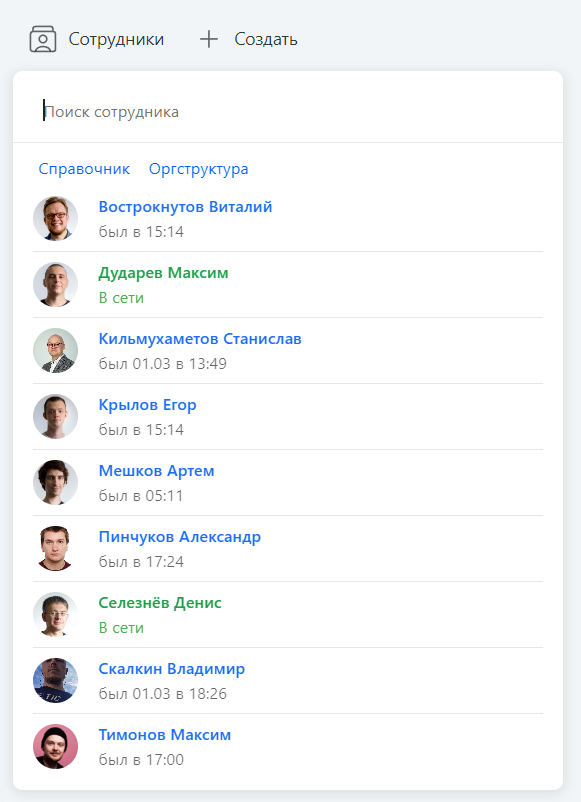
Список сотрудников
Из краткой карточки пользователя
Перейти в профиль пользователя кликом по имени можно из краткой карточки пользователя.
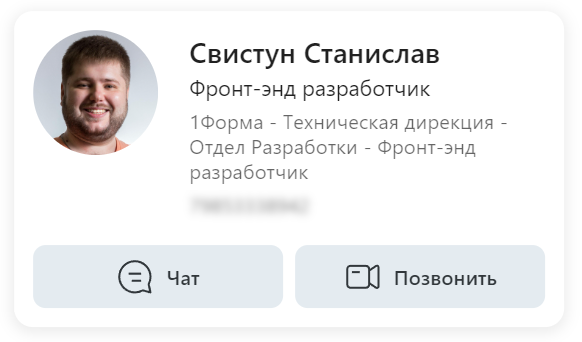
Краткая карточка пользователя
Информация о пользователе
В элементах системы, позволяющих осуществить выбор пользователя (ДП "Выбор пользователей", "Исполнители", во встрече "Участники") нажатие правой кнопкой мыши на имя пользователя отобразит пункт контекстного меню Информация о пользователе — нажатие на него откроет в модальном окне карточку пользователя.

Информация о пользователе
Видимость профиля
Собственный профиль всегда доступен для пользователя, независимо от настроек. При этом доступ к профилям других пользователей зависит от настроек системы. Подробнее в Руководстве администратора.

